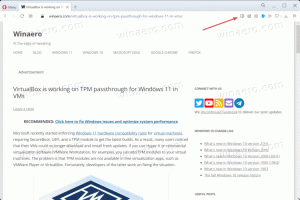ChromeのChromeラボ機能を使用すると、実験的なオプションを管理できます
これで、GoogleChromeでChromeラボを有効にできます。 これは、ブラウザで実験的な機能をすばやくオンまたはオフにできる新機能です。
Googleはブラウザで実験を開始し、ユーザーにいくつかの実験的な機能を明らかにしました。
実験は呼ばれます Chromeラボ. Chromeブラウザのユーザーが機能を簡単に見つけられるようにします。 通常、Chromeにはフラグの背後に隠された多くの実験的な機能が含まれています。 新しいフラグはたくさんあり、特定のChromeリリースに追加されたフラグの公開リストがないため、新しいフラグを監視するのはそれほど簡単ではありません。
Chrome Labsは、新しく追加された機能のいくつかをユーザーに直接紹介するという同社の試みです。 この機能自体は、現時点ではChrome Canaryでのみ利用可能であり、手動で有効にする必要もあります。
この投稿では、Chromeラボを有効にする方法を紹介します。 あなたは使用する必要があります 最新のカナリアビルド. GoogleChromeでChromeLabsを有効にするには、次の手順を実行する必要があります。
GoogleChromeでChromeラボを有効にする
- 開ける グーグルクローム.
- 入力または貼り付け
chrome:// flags /#chrome-labsアドレスバーに移動し、Enterキーを押します。 - 選択する 有効 のために Chromeラボ 右側のリストからのオプション。
- 再起動 グーグルクローム。
これで完了です。 再起動後、Chromeツールバーに新しいアイコンが表示されます。
Chromeラボの使用方法
Chrome Labsは、利用可能な実験のリストを開くツールバーに追加のアイコンを追加します。 現在、含まれています リーディングリスト と タブ検索。
実験ごとに、フラグの状態と同様に、[有効]、[無効]、または[デフォルト]を選択して、特定の機能を有効または無効にすることができます。
現在利用可能な実験は以下を行います。
NS リーディングリスト オプションを使用すると、タブ名の右クリックメニューから閲覧リストにタブを追加できます。 また、アドレスバーのブックマークスターボタンにオプションを追加します。 それはあなたが思い出すかもしれないものです 前の投稿 このサイトで。
タブ検索 タブバーに新しいタブ検索ボタンを追加します。 名前とURLでタブをすばやく見つけることができます。
Chrome Labsの機能は、安定版のアプリのブラウザのユーザーインターフェースに直接期待できる機能ではありません。 ほとんどの場合、Mozilla Firefoxと同様に、最終的にはその設定に到達します。